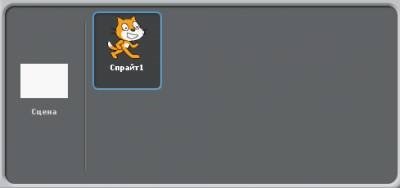Урок- повторення "Творча майстерня програмного середовища Скретч"
Тема: Програмування в середовищі Scratch (Скретч)
Завдання уроку :
1. Виховна — розвиток пізнавального інтересу, логічного мислення, виховання відповідальності за загальну справу.
2. Учбова — повторення основ понять і визначень.
3. Що розвиває - розвиток алгоритмічного мислення, пам'яті, уважності.
Устаткування: ПК, проектор, презентація, середовище програмування Scratch роздавальний матеріал із завданнями.
Хід уроку.
I. Огрмомент.
1. Підготовка учнів до уроку.
2. Отримання відомостей про відсутніх
3. Повідомлення теми уроку.
II. Вхідна діагностика у формі евристичної бесіди та тесту.
1этап:Евристична бесіда
1. Сьогодні мі з вами продовжимо роботу в програмі Scratch. Але перш, ніж мі продовжимо роботу із створення проектів в Scratch, давайте згадаємо, що ж таке середовище Scratch?
Мова управління Scratch (від грецького «слово») Останніми роками дуже популярною стала мова (і середовище) програмування Scratch (читається Скрэтч). Scratch був створений на мові Squeak3, яка сама заслуговує особливої розмови. Головним ідеологом Scratch є учень Пейперта Мич Різник з MIT Media Lab (Массачусетський технологічний інститут; це той самий університет, де в 1968 р. С. Пейперт розробив Logo). Scratch — це, в першу чергу, система програмування, що має усі необхідні атрибути. Scratch має власний редактор тексту програми, побудований на цікавій ідеї конструкторів Lego : усі оператори мови і інші його елементи представлені блоками, які можуть з'єднуватися один з іншим, утворюючи скрипт (фрагмент коду). Головний герой програми кіт Спрайт.
2. Давайте запустимо програму Scratch.
Пуск - усі програми - Scratch.
3. Давайте розглянемо вікно середовища Scratch.
1.Що знаходится у верхній частини екрану?
![]()
(Створити, Новий проект ,Відкрити проект, Зберегти поточний проект
Зберегти проект під новим ім'ям)
![]()
2.Як опублікувати проект в Інтернет?
(Щоб опублікувати проект, потрібно зареєструватись на Офіційному сайті Scratch)
![]()
(Відміна останньої дії ,Вибір мови інтерфейсу ,Додаткові можливості (про програму, покрокове виконання, стискування графіки і музики)
Довідкова система (у форматі .pdf англійською мовою)
3.Що знаходится уЛівої частини робочого екрану?
(Вона є скриньками, в яких лежить цегла для програмування :
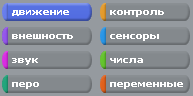
Можна орієнтуватися в кольорах скриньок.)
Фіолетовий - зовнішність - Зміна зовнішнього вигляду
Синій - рух - Переміщення об'єктів
Ліловий - звук - Додавання звуків
Зелений - числа - Операції з числами, порівняння, логічні оператори
Жовтий - контроль - контролюючі оператори
Яскраво-зелений - Перо - можливість малювати
Блакитний - сенсори - Різні датчики
Червоний - змінні - Дії зі змінними
4.Що знаходится у центральної частині?
![]()
Скрипти - область, де з елементів збираються скрипти, що управляють
Костюми - костюми, яке може надівати на себе об'єкт
Звуки - звуки, які може об'єкт видавати
5. Що знаходится у правої частині?
Справа - область екрану або світу, де існує кішка і усі інші істоти, яких ми можемо у світ призвати.
Зелений прапорець служить в якості сигналу, який сприймають і на який реагують усі присутні в цьому проекті об'єкти
Червона кнопка Stop - зупиняє рухи і дії усіх об'єктів.
![]()
Йти - перемістити об'єкт
Дублювати - штамп - зробити копію об'єкту
Видалити - ножиці - вирізувати, видалити об'єкт
Ріст об'єкту - пропорційно збільшити розміри спрайту
Стискувати спрайт - пропорційно зменшити розміри об'єкту
![]()
Екран - перейти в режим презентації - побачить проект в повно екранному режимі, без програмного оточення
Малювати новий об'єкт
Вибрати новий об'єкт з файлу
Вибрати випадковий об'єкт
Сцена - фон, на якому проходитиме проект
Спрайт - діючий об'єкт проекту, їх може бути багато
2этап:Вхідна діагностика у формі (теста ).
Верно ли, что в графическом редакторе Скретч нельзя сделать рисунок фона сцены?*
![]() вірно
вірно
![]() ні
ні
Чи Вірно, що існує 7 способів запуску редактора зображень в Скретче?*
![]() вірно
вірно
![]() ні
ні
Чи можна змінити ім'я фону?*
![]() можна
можна
![]() не можна
не можна
![]() іноді можна
іноді можна
Чи можна змінити ім'я спрайту?*
![]() можна
можна
![]() не можна
не можна
![]() іноді можна
іноді можна
Чи можна змінити ім'я костюма?*
![]() можна
можна
![]() не можна
не можна
![]() іноді можна
іноді можна
Чи можна змінювати порядок фонів в списку?*
![]() можна
можна
![]() не можна
не можна
![]() іноді можна
іноді можна
Чи можна за допомогою інструменту Ножиці видаляти скрипти, костюми і спрайт?*
![]() можна
можна
![]() не можна
не можна
![]() іноді можна
іноді можна
Можно ли с помощью инструмента Штамп создавать копии скриптов, костюмов и спрайтов?*
![]() можна
можна
![]() не можна
не можна
![]() іноді можна
іноді можна
![]() тільки копії скриптів
тільки копії скриптів
Чи можна для сцени зробити декілька скриптів?*
![]() можна
можна
![]() не можна
не можна
![]() іноді можна
іноді можна
![]() можна не більше 7
можна не більше 7
Сколько костюмов может иметь спрайт?*
![]() 1
1
![]() будь-яка кількість
будь-яка кількість
![]() 2
2
![]() можна не більше 7
можна не більше 7
Скільки осей є в прямокутній системі координат?*
![]() 2
2
![]() 4
4
![]() 1
1
![]() 6
6
Скільки видів графічних ефектів в Скретче?*
![]() 2
2
![]() 4
4
![]() 1
1
![]() 6
6
![]() 7
7
Чому дорівнює ширина сцени?*
![]() 360 точок
360 точок
![]() 480 точок
480 точок
![]() 640 точок
640 точок
![]() 260 точок
260 точок
![]() може мінятися
може мінятися
Чому дорівнює координата Х в крайньої лівої точки сцени?*
![]() 480
480
![]() -180
-180
![]() 180
180
![]() 240
240
![]() -240
-240
III. Практична частина
3етап: Закріплення пройденого матеріалу : завдання на застосування нової інформації.
А зараз я пропоную продовжити роботу в режимі Творчих майстерень із завданнями різного рівня складності.
Творча майстерня № 1.
Вам належить придумати і створити проект на довільну тему, використовуючи знання і уміння програмування в середовищі Scratch.
Творча майстерня № 2.
Ваше завдання - створити проект під ім'ям «Моя сім'я» на запропоновану розповідь. « У одному будинку жили - були мама, папа, дівчинка і хлопчик і у них був собака, а ще у них була машина. Ранок кожного дня починався з того, що папа шукав свої окуляри. Я каталася на роликах, а мій брат бігу по дорозі».
Творча майстерня № 3.
Ви створите проект під ім'ям «Рух». Використовуючи графічний редактор, намалюйте дорогу, по якій їдуть два автомобілі. Декорації до проекту придумайте самі.
IV. Підведення підсумків.
(Звіт групи)
4.етап: Рефлексія.


про публікацію авторської розробки
Додати розробку